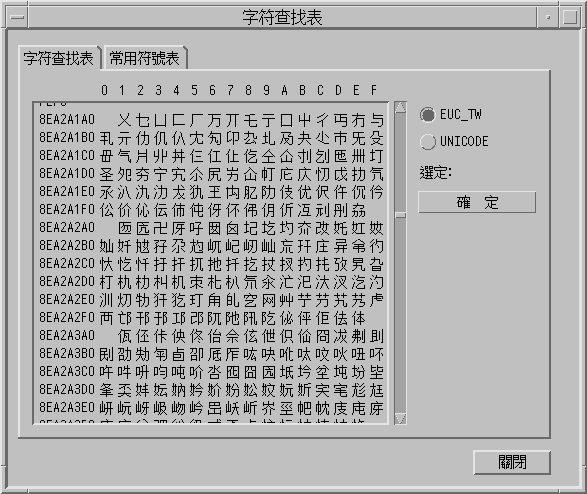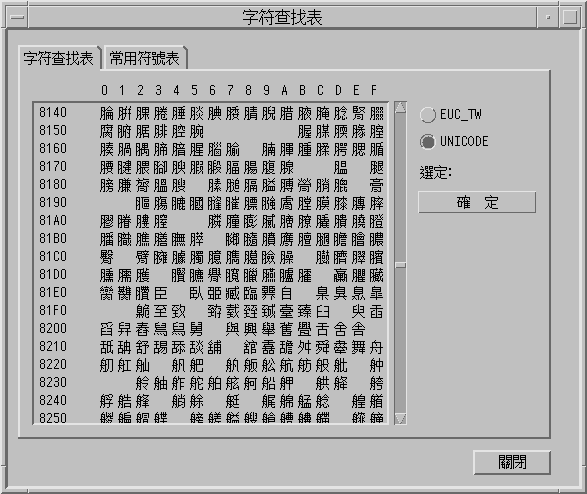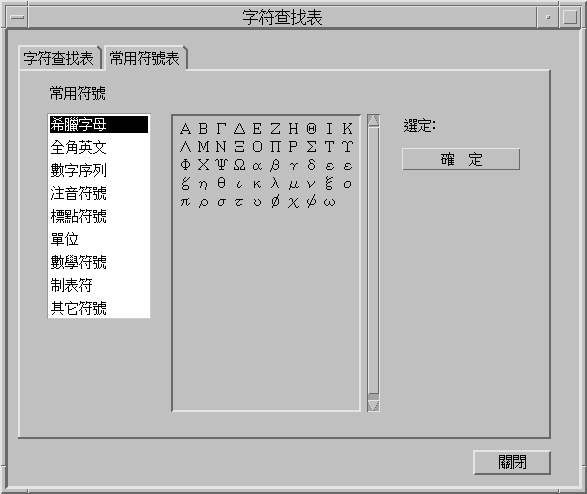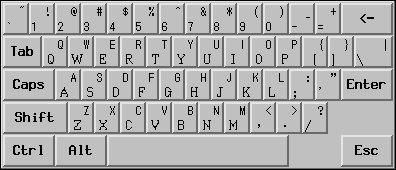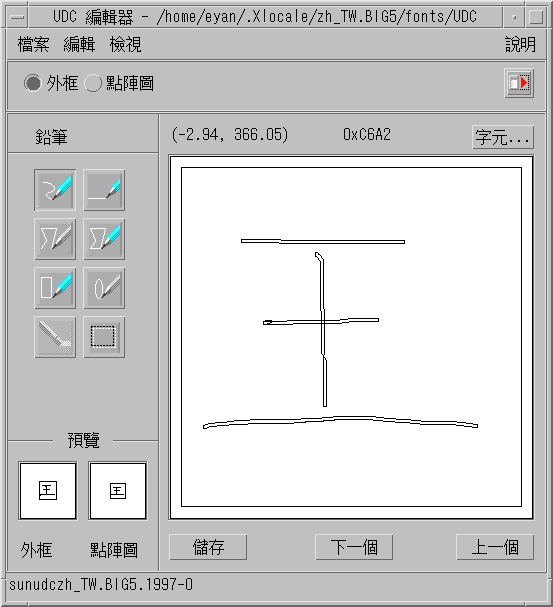輸入法公用程式
選取輸入法後,可以透過本節中所述的資訊及程序,執行下列動作:
-
啟動查找表選取
-
選取虛擬鍵盤
-
建立使用者定義字元
查找表
從查找表中可以搜尋和選取想要輸入的中文字。有三種查找表:
如何啟動查找表選取
如何搜尋和選取查找選項
虛擬鍵盤
虛擬鍵盤可以用來當做查找公用工具,以簡化某些特殊符號的輸入。虛擬鍵盤也可以用來顯示輸入法之按鍵對映,如倉頡。
繁體中文系統支援數種虛擬鍵盤。
PC 鍵盤
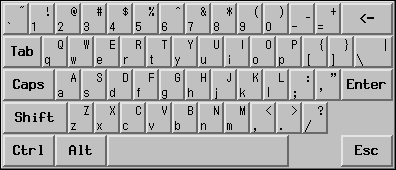
倉頡鍵盤
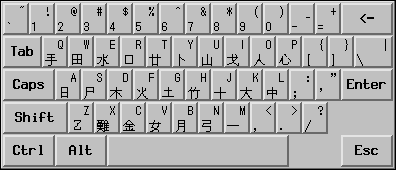
行列鍵盤
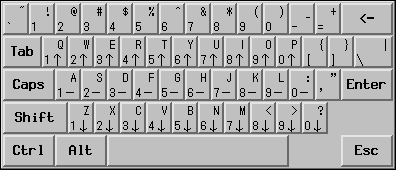
大易鍵盤
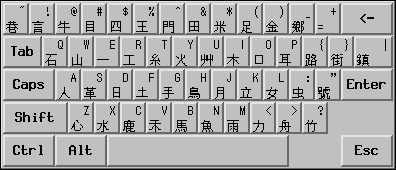
無蝦米鍵盤
簡易鍵盤
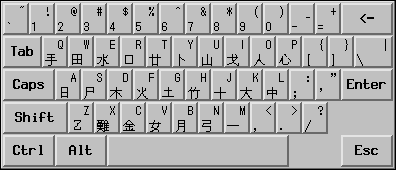
如何選取虛擬鍵盤
按一下輔助視窗中的「虛擬鍵盤」按鈕。
會出現使用中輸入法的虛擬鍵盤。
使用者定義字元 (UDC)
使用者定義字元 (UDC) 編輯工具可以繪製和儲存新字元。將字元歸入到輸入法後,就可以在應用程式顯示。
如何啟動 UDC 工具
- © 2010, Oracle Corporation and/or its affiliates